
XRP 계정을
개인 지갑인 XUMM(현 Xaman)에서
생성하고 복구하는 방법에 대해서 알아보겠습니다.
XUMM 월렛에서 XRP 계정 생성하기
어플을 받아서 실행시키면
줌 월렛에 대한 설명 몇 가지를 보여줍니다.
줌에서 보여주는 내용들이
한글화도 잘 되어있고
도움이 될만한 내용들도 있는 듯 하니
익숙하지 않으신 분들은 읽어보세요.
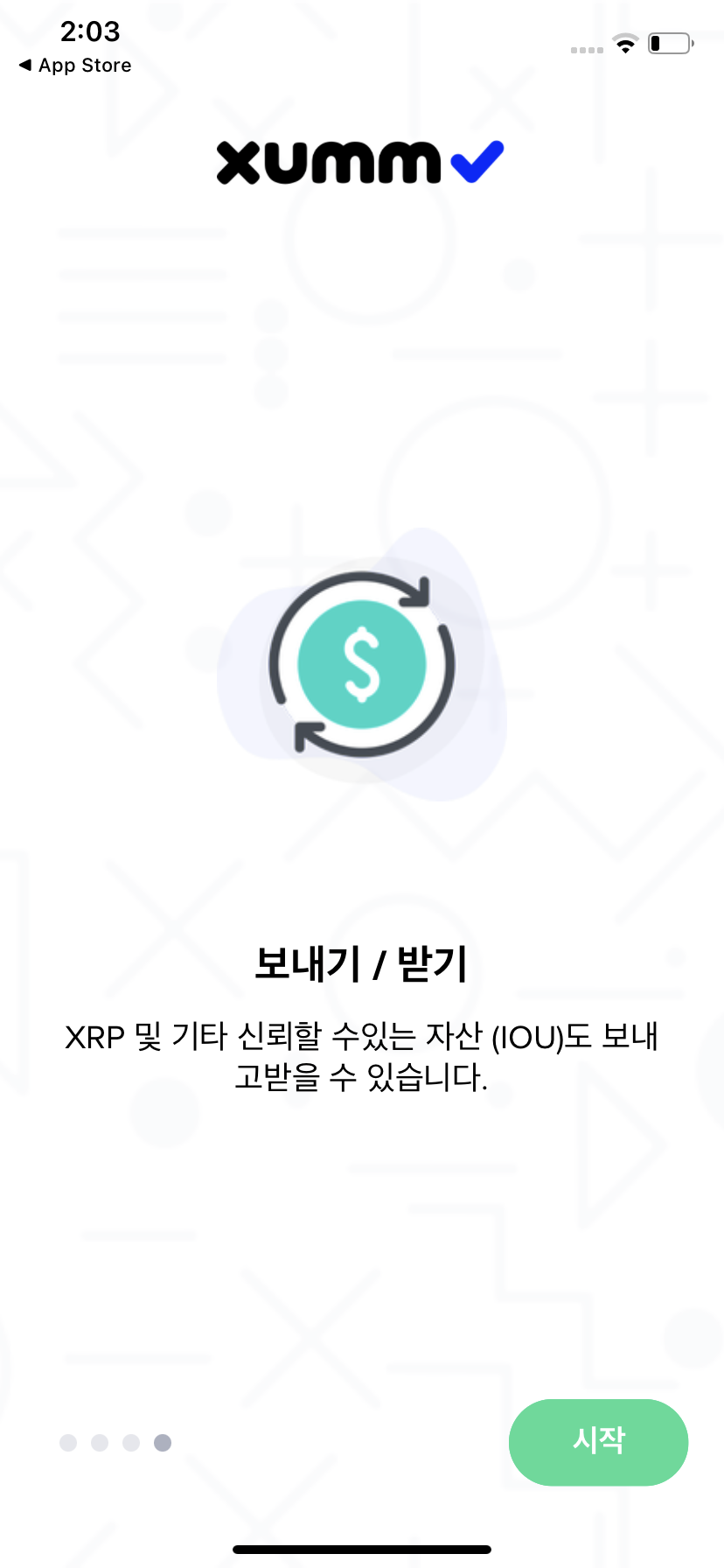
1. 시작 버튼을 눌러 지갑 생성을 시작합니다.
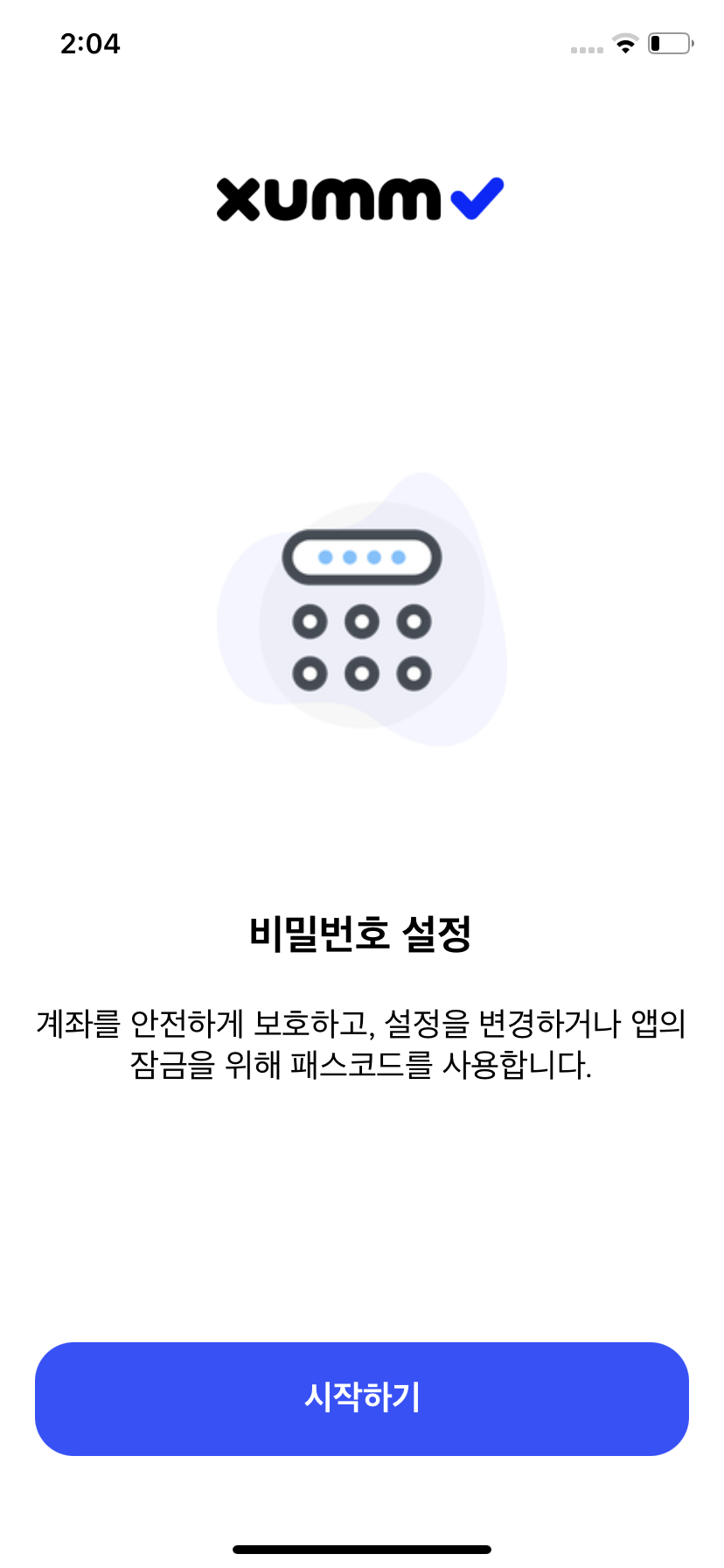
2. 비밀번호 설정을 하고,
확인을 위해 한번 더 설정해줍니다.

3. 지문 인식, 페이스 아이디 사용 설정을 해줍니다.
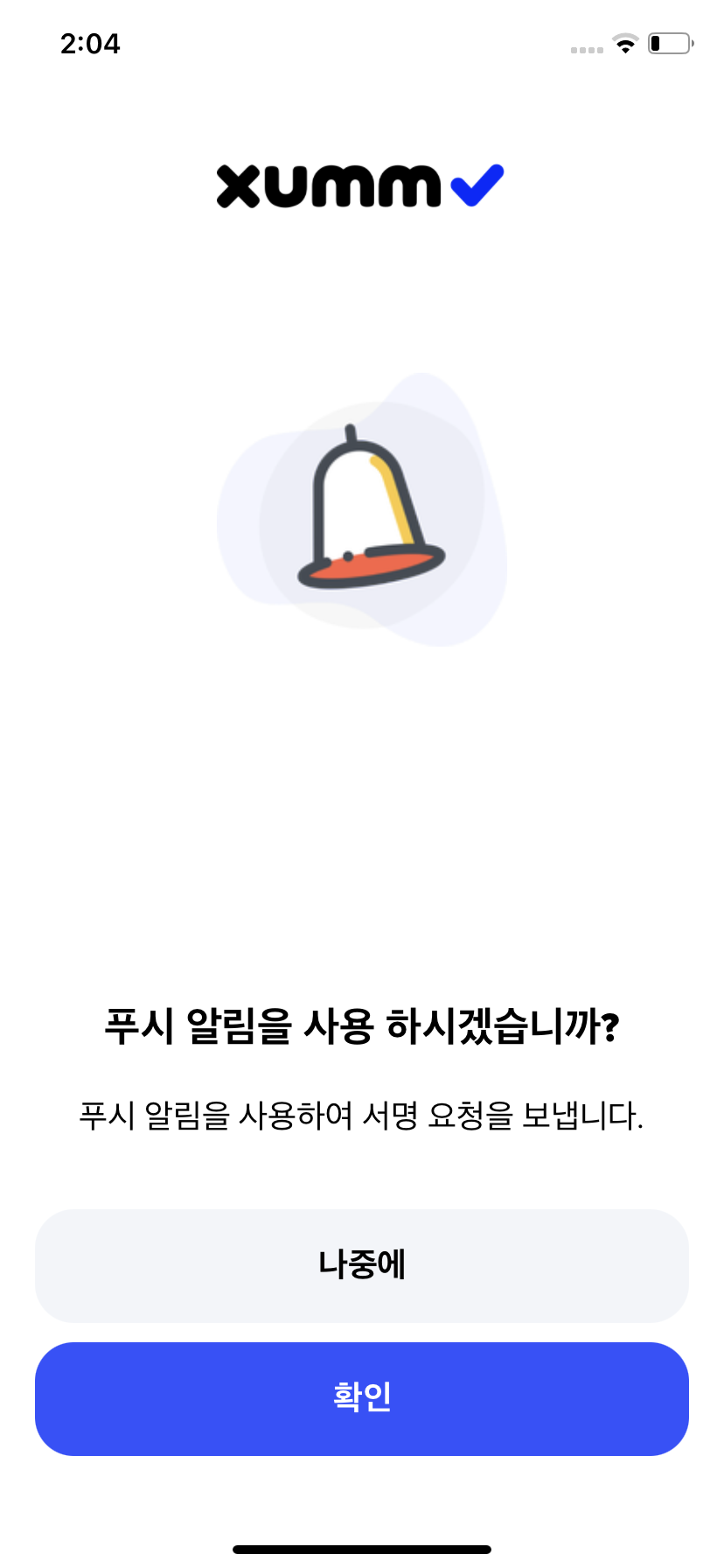
4. 알림설정을 해줍니다.
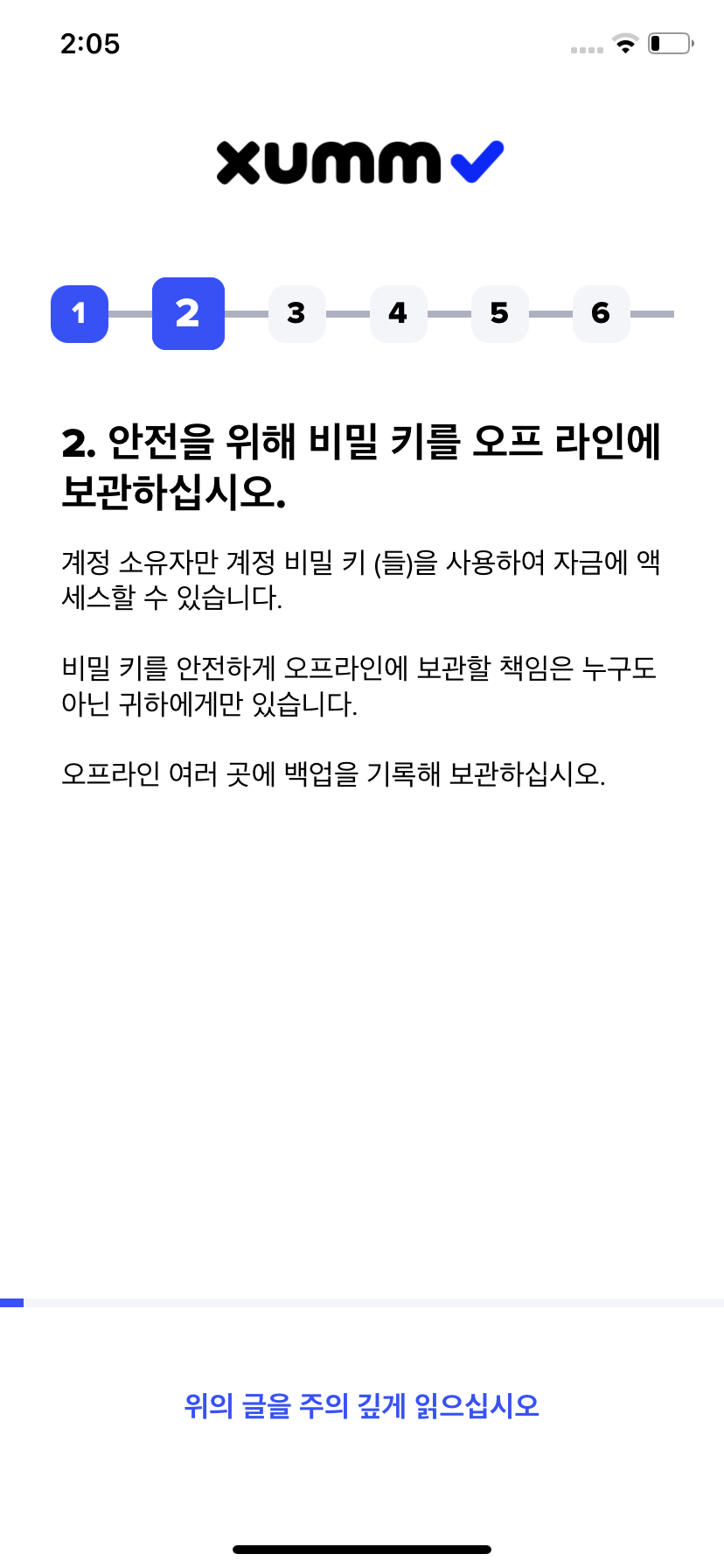
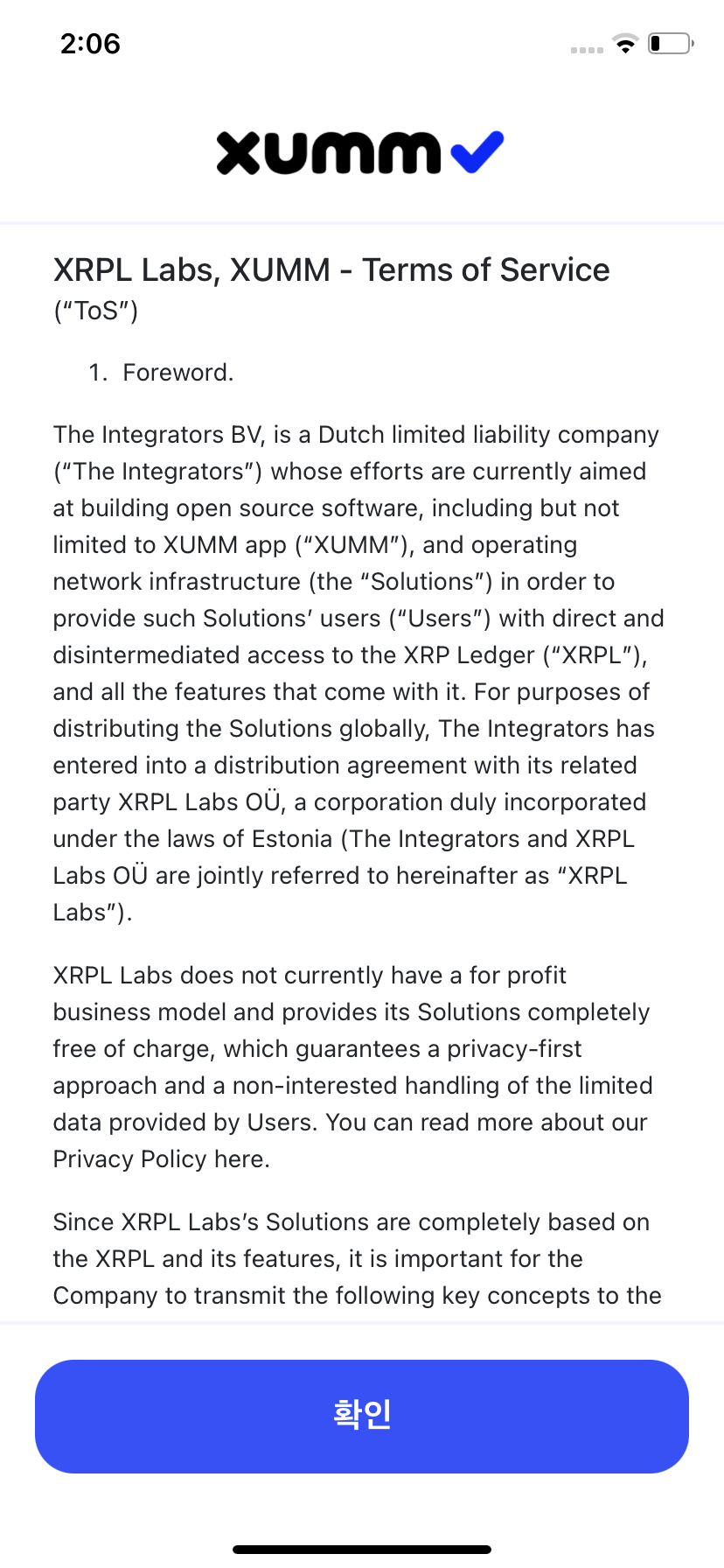
5. 각종 안내문들이 있습니다.
읽다 보면 약관이 나옵니다.
확인을 하면 다음으로 넘어갑니다.
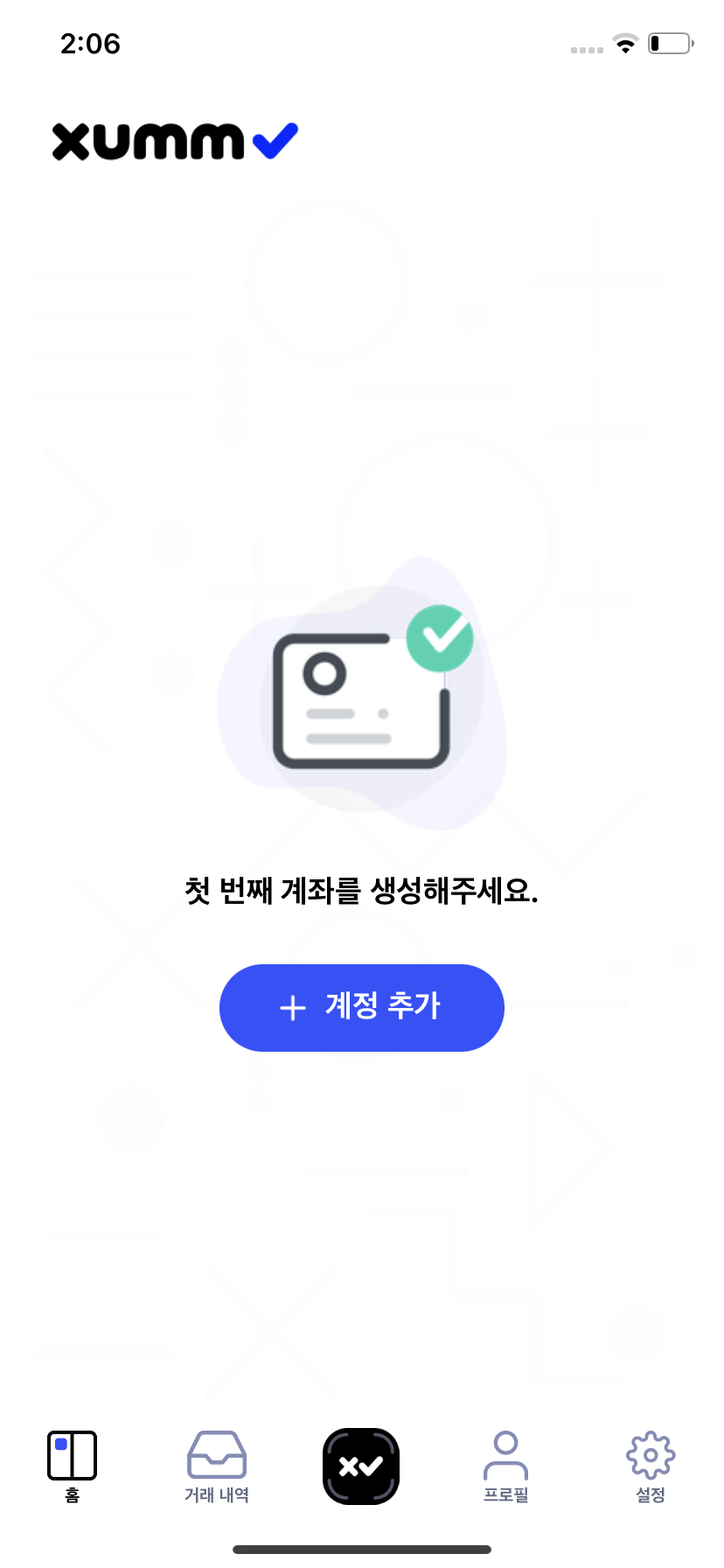
6. 계정 추가 버튼을 눌러줍니다.
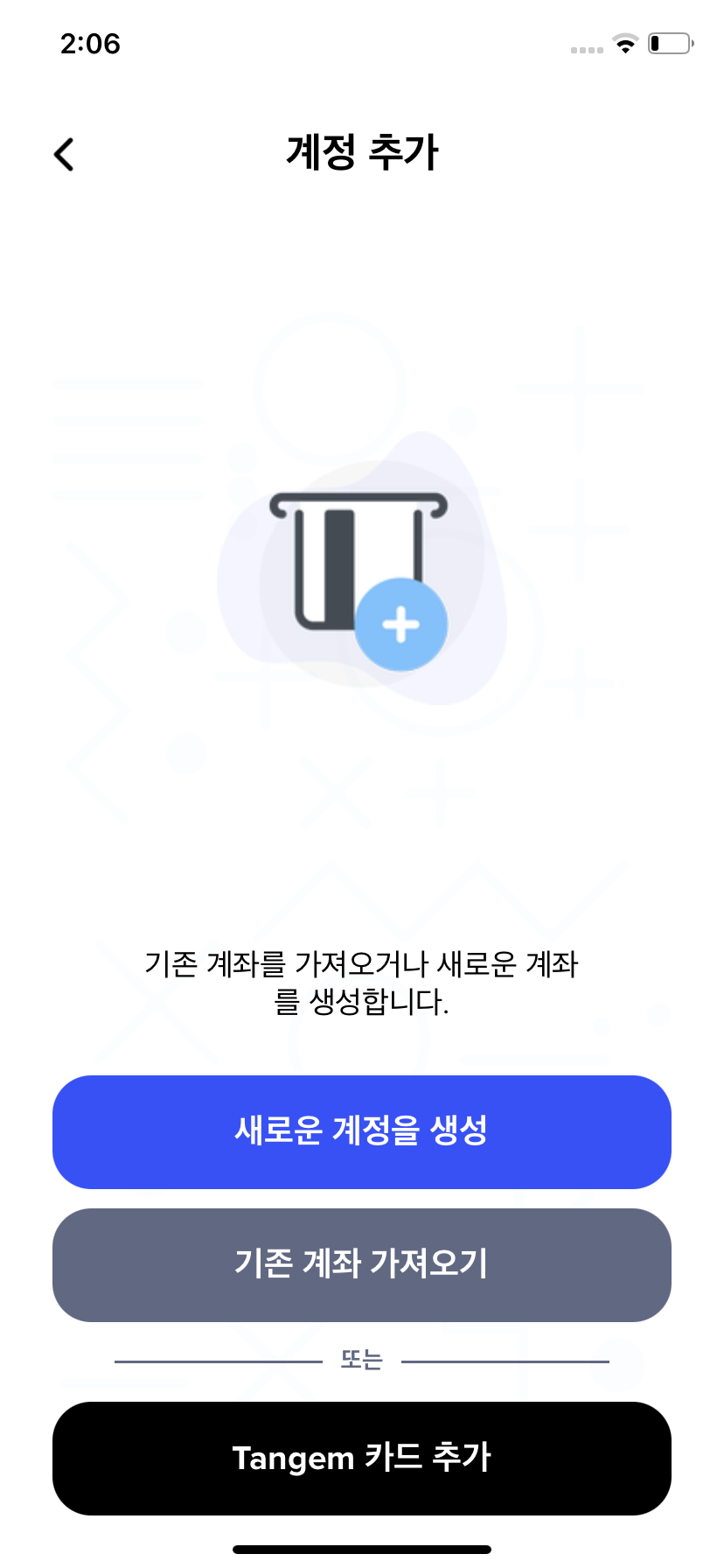
7. 새로운 계정을 생성할지, 기존 계좌를 가져올지 선택합니다.
현재는 계정을 처음 생성하는 단계로 첫 번째 옵션을 선택하겠습니다.
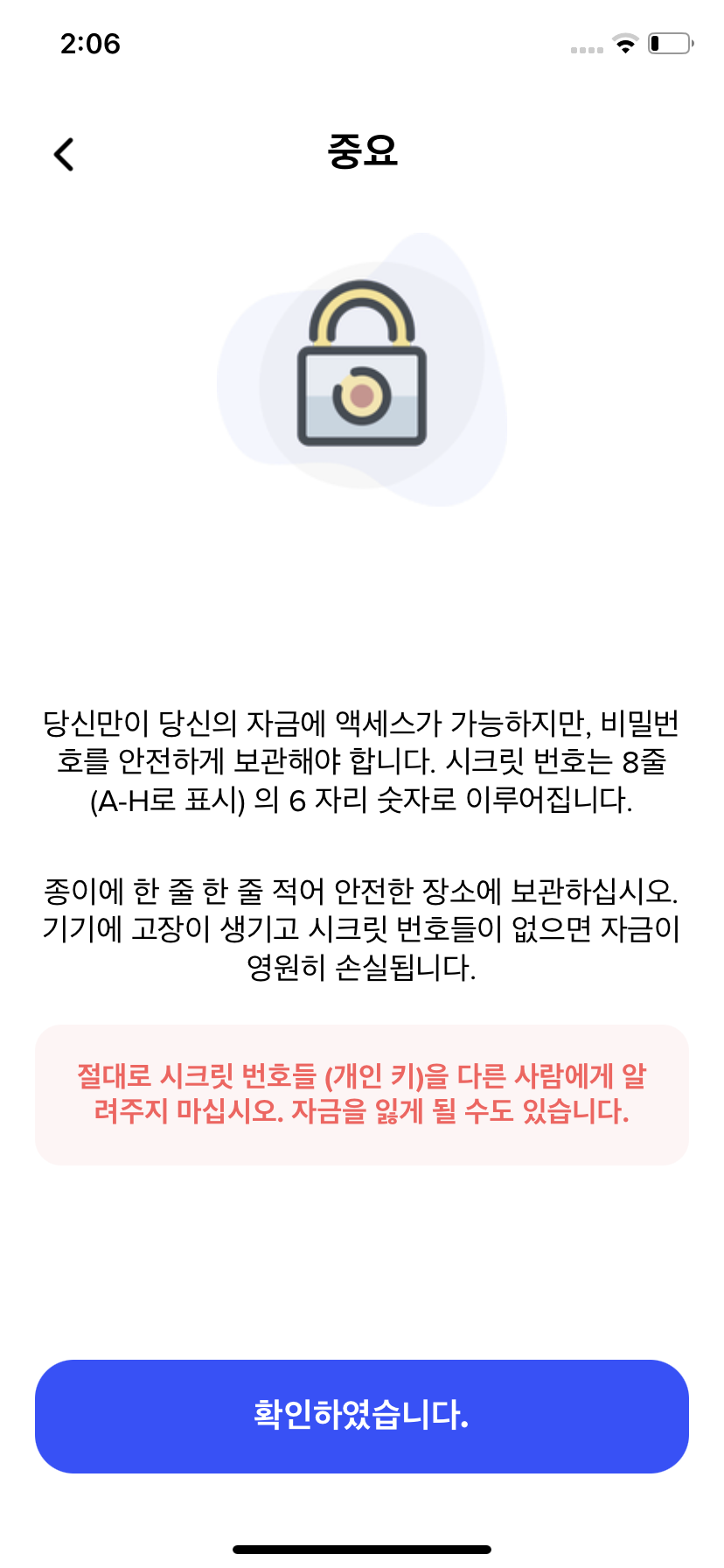
8. 내용을 읽어주고 확인합니다.
내용에 적힌 대로 절대로 개인키를 다른 사람에게 알려주지 마세요.
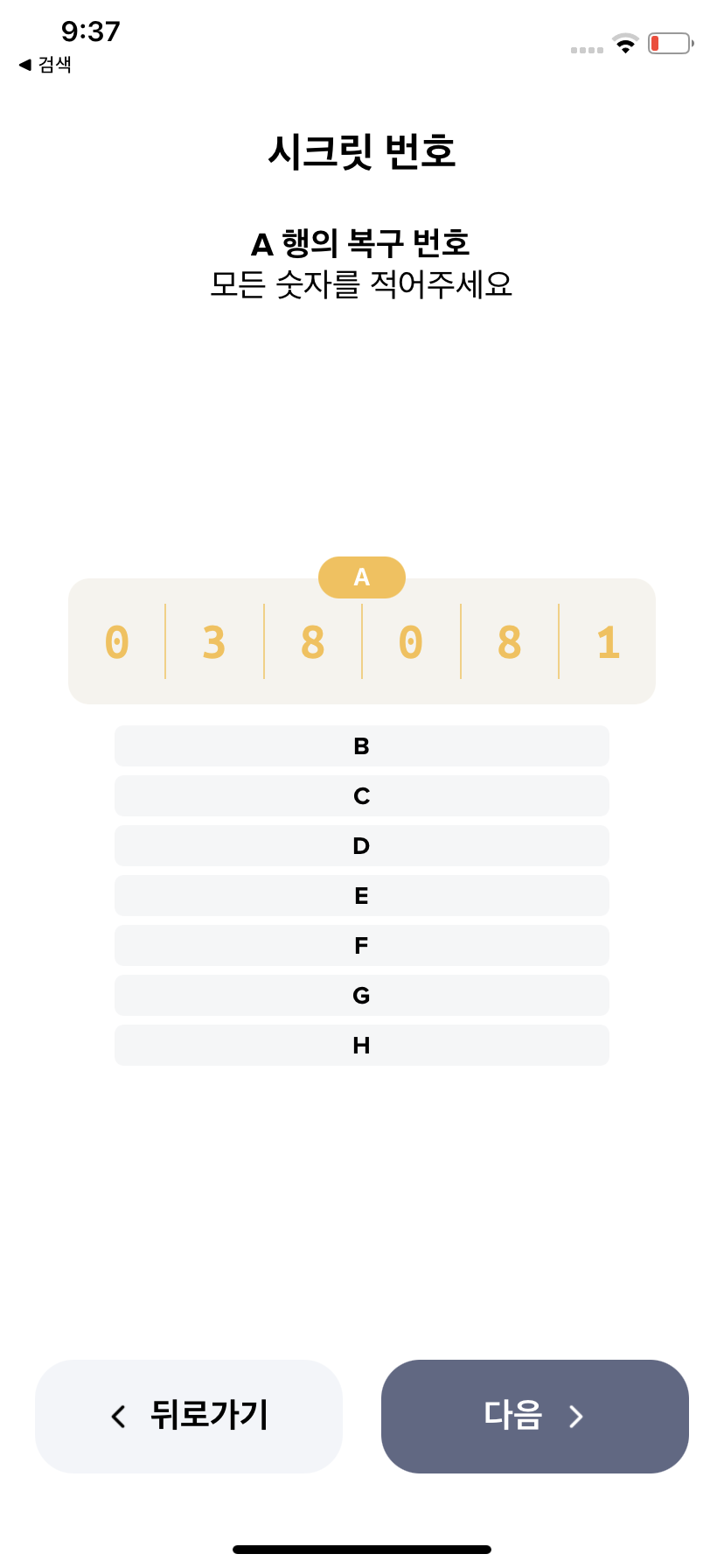
9. A~H까지 8개 항에 6개 숫자를 부여합니다.
이 알파벳과 숫자를 모두 종이 등 안전한 곳에 적어줍니다.
다 적었으면 다음을 눌러 진행합니다.
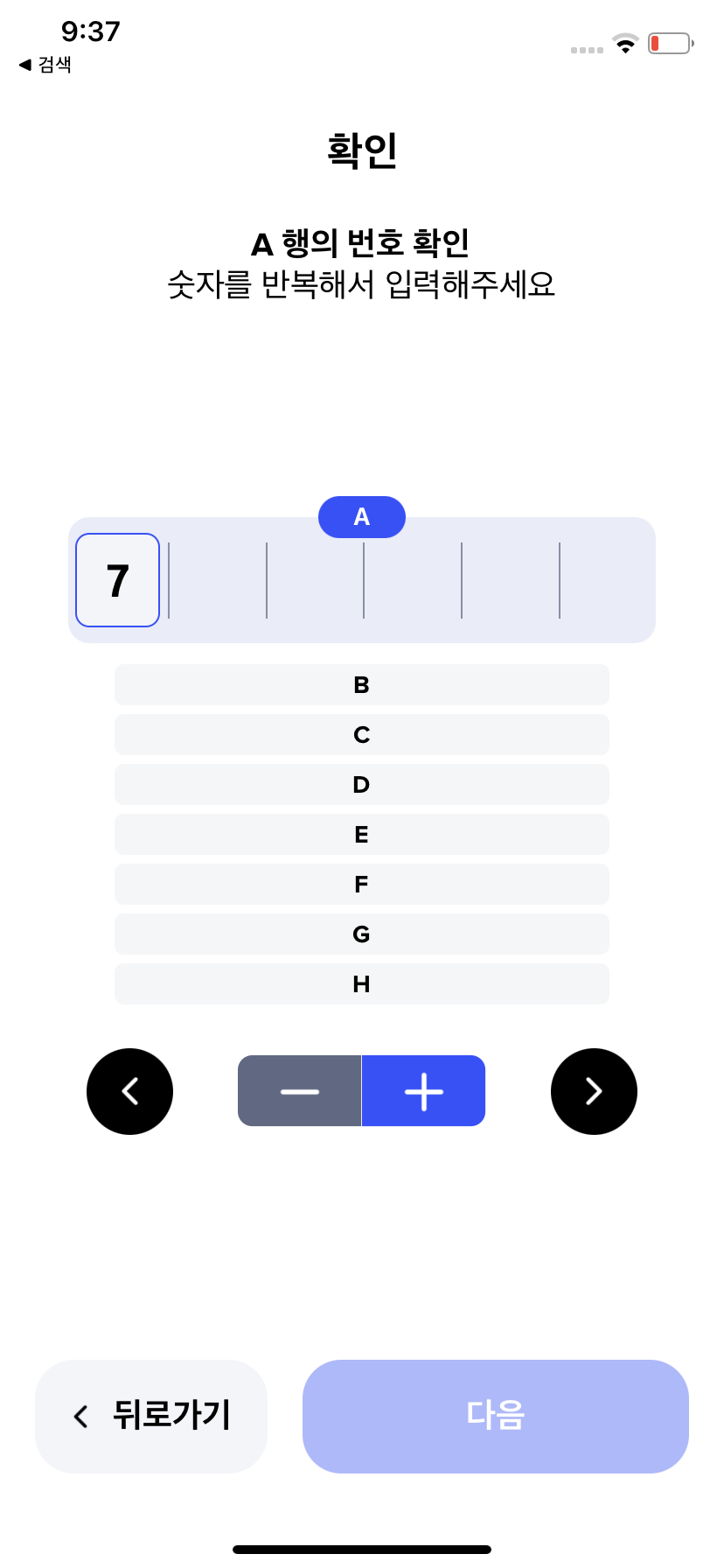
10. 앞서 본 화면과 비슷한 칸인데 빈칸으로 뜹니다.
적어둔 숫자를 틀리지 않게 모두 적어줍니다.
숫자로 적으면 좋을 것 같은데
번호 노출 등의 보안상의 이유 때문인지
더하기, 빼기, 화살표로 숫자를 모두 작성해야 합니다.
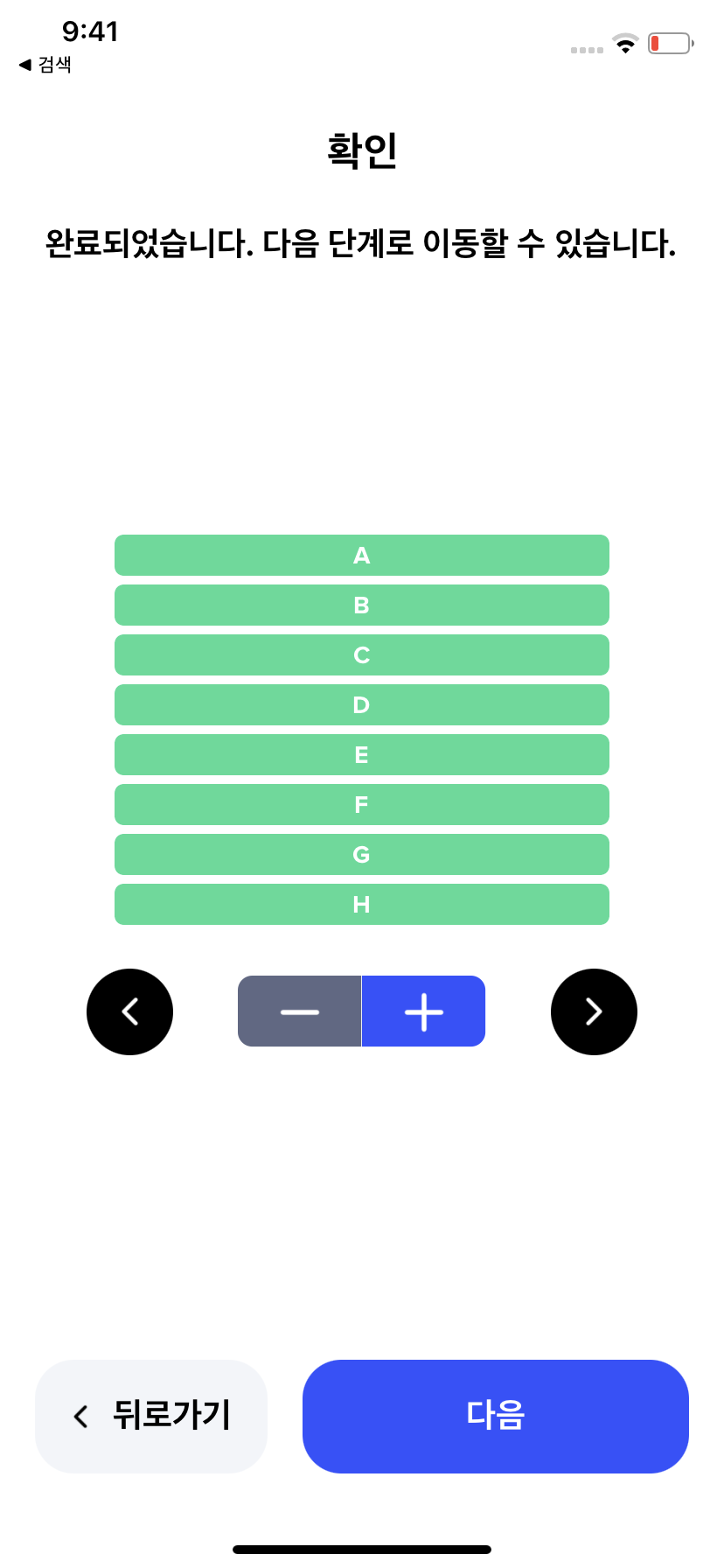
11. 모두 바르게 작성하면 다음 버튼이 활성화됩니다.
다음을 눌러 진행합니다.
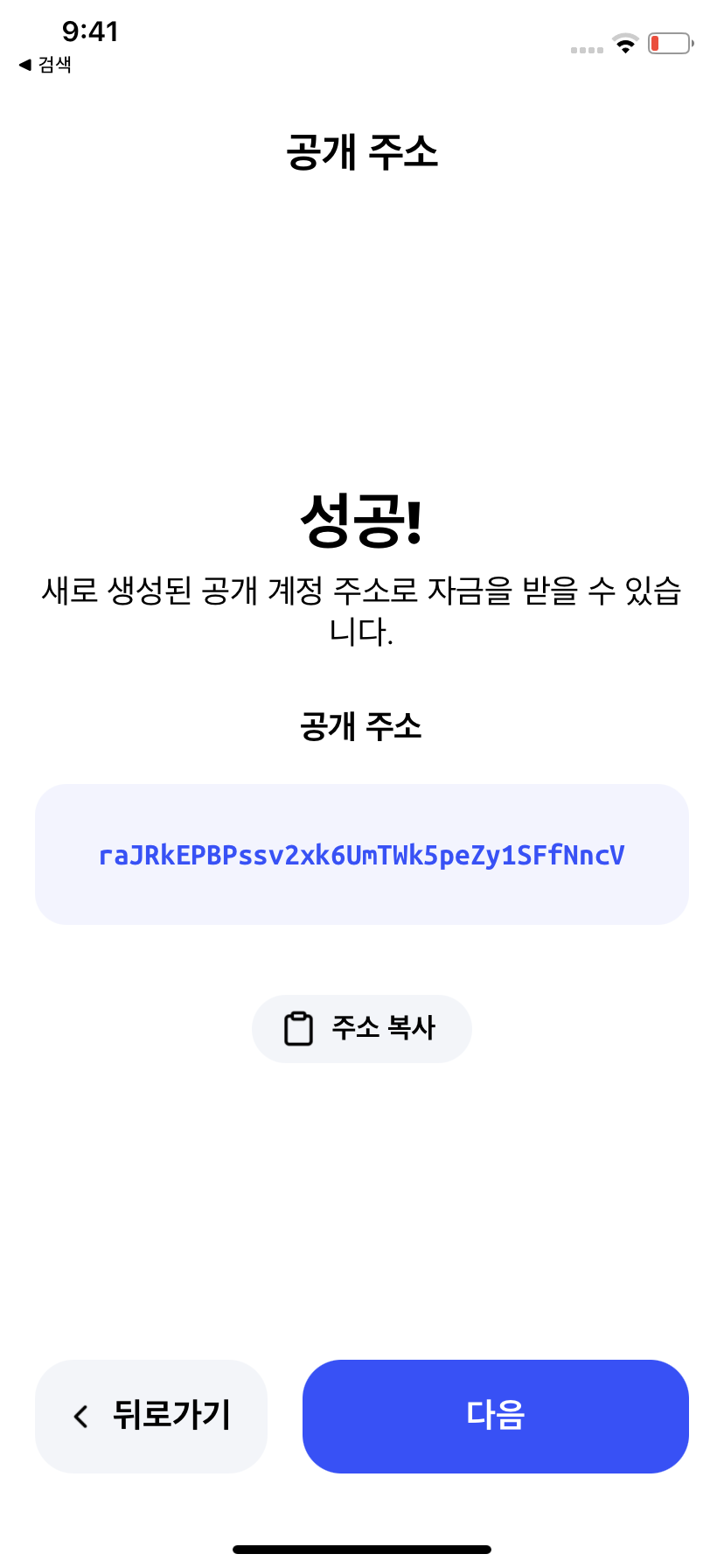
12. 개인 공개 주소를 받습니다.
일종의 계좌번호가 됩니다.
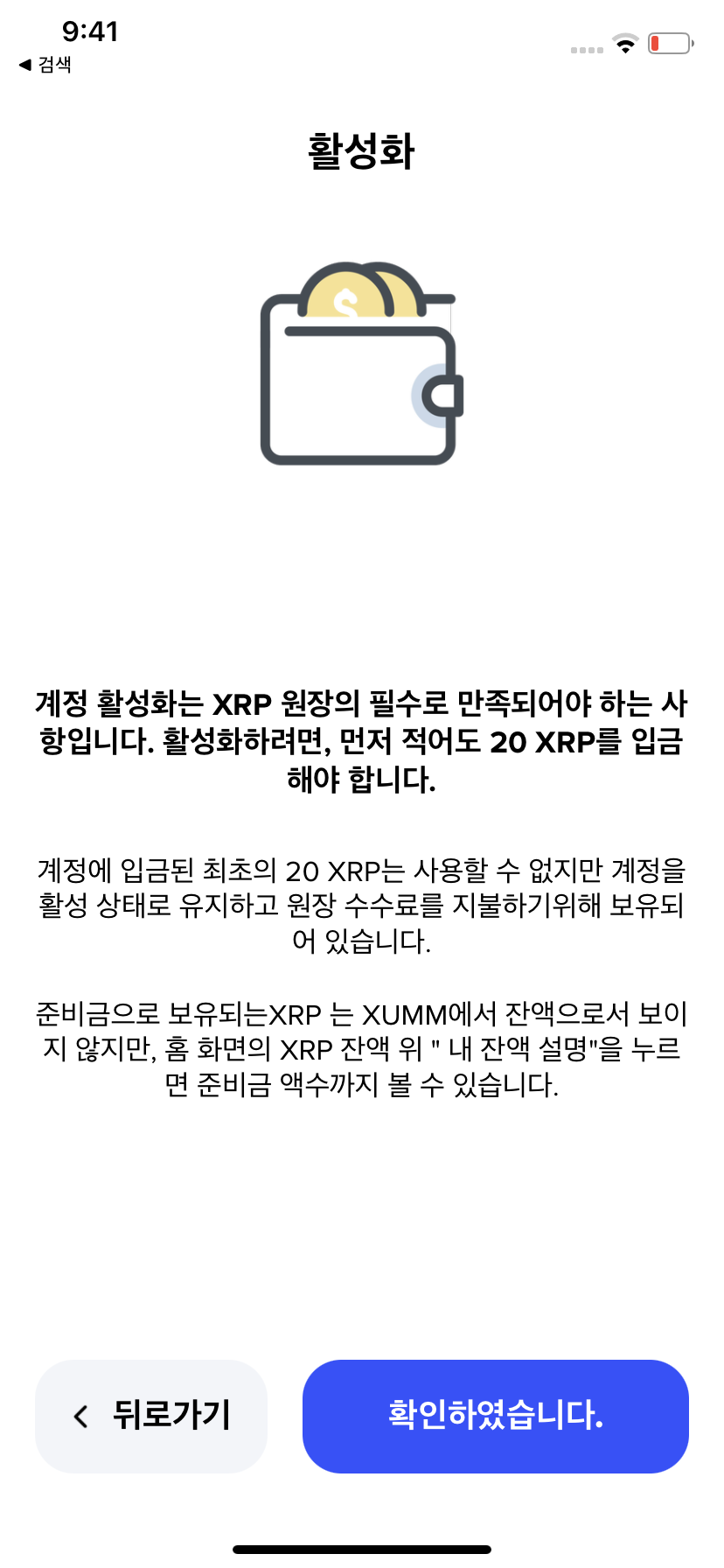
13. 계정은 생성되었습니다.
다만 활성화되지는 않았습니다.
XRP 레저 특성상 20 XRP가 리저브 물량으로 잡힙니다.
XRP 개인 지갑 전체 특성으로 20XRP가 묶여있는 겁니다.
나중에 지갑을 지우게 되면 15 XRP는 돌려받을 수 있습니다.
이 정책은 XRP ledger 밸리 데이터 투표로 정해질 수 있는데 현재 10 XRP로 낮추게 반영하는 것으로 결정된 것으로 알고 있습니다. 언제든 변경될 수 있습니다.
현재 어플에서 안내는 20 XRP로 안내하고 있지만
아마도 10 XRP일 겁니다. 더 많은 양을 보내도 리저브 될 양만 되니
넉넉하게 20 XRP 보내도 될 것 같습니다.
거래소에서 XRP를 구매해서 위에 적힌 공개 주소로 20 XRP이상을 보내면 됩니다.
설정을 다 마친 후에 보내면 됩니다.
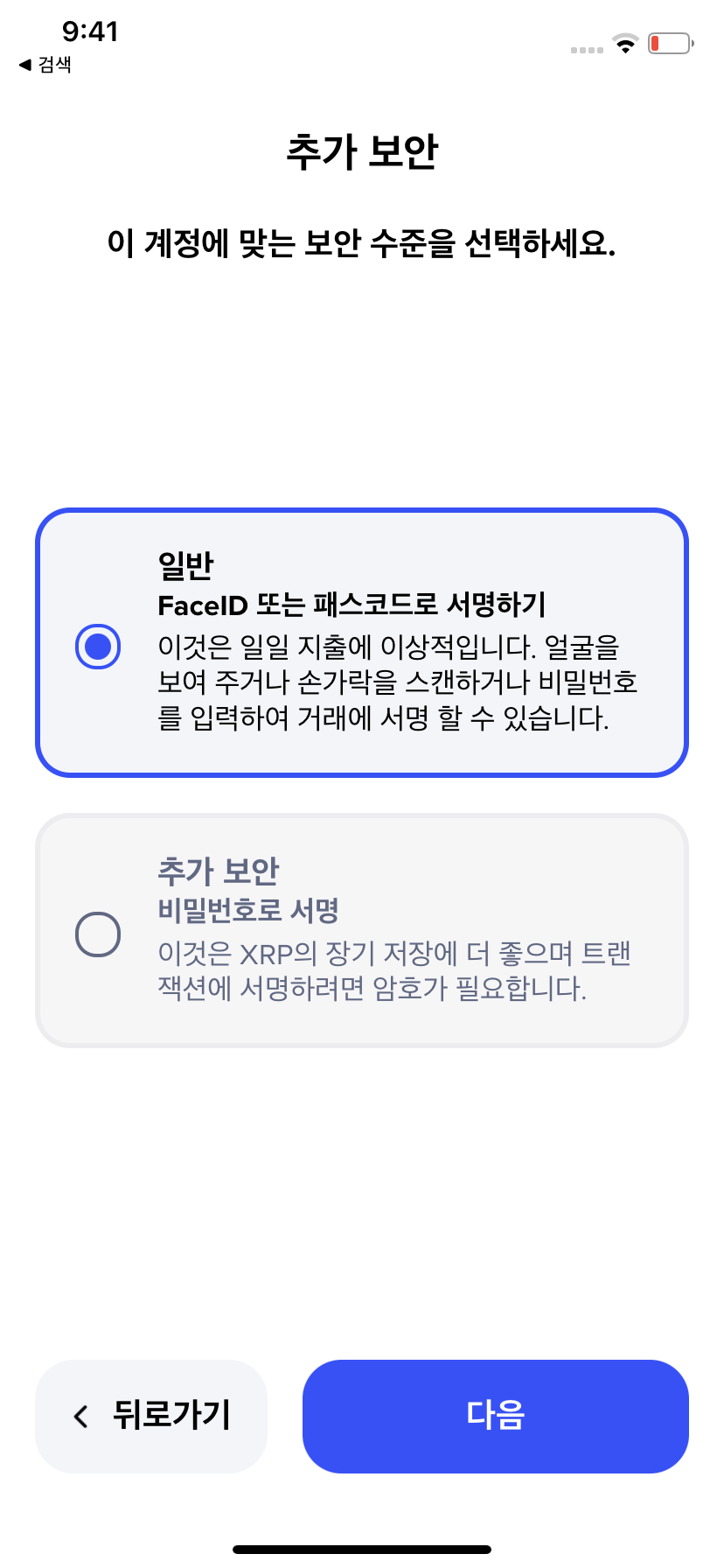
14. 서명 방식을 설정합니다.
생체인식 혹은 비밀번호로 할 수 있습니다.
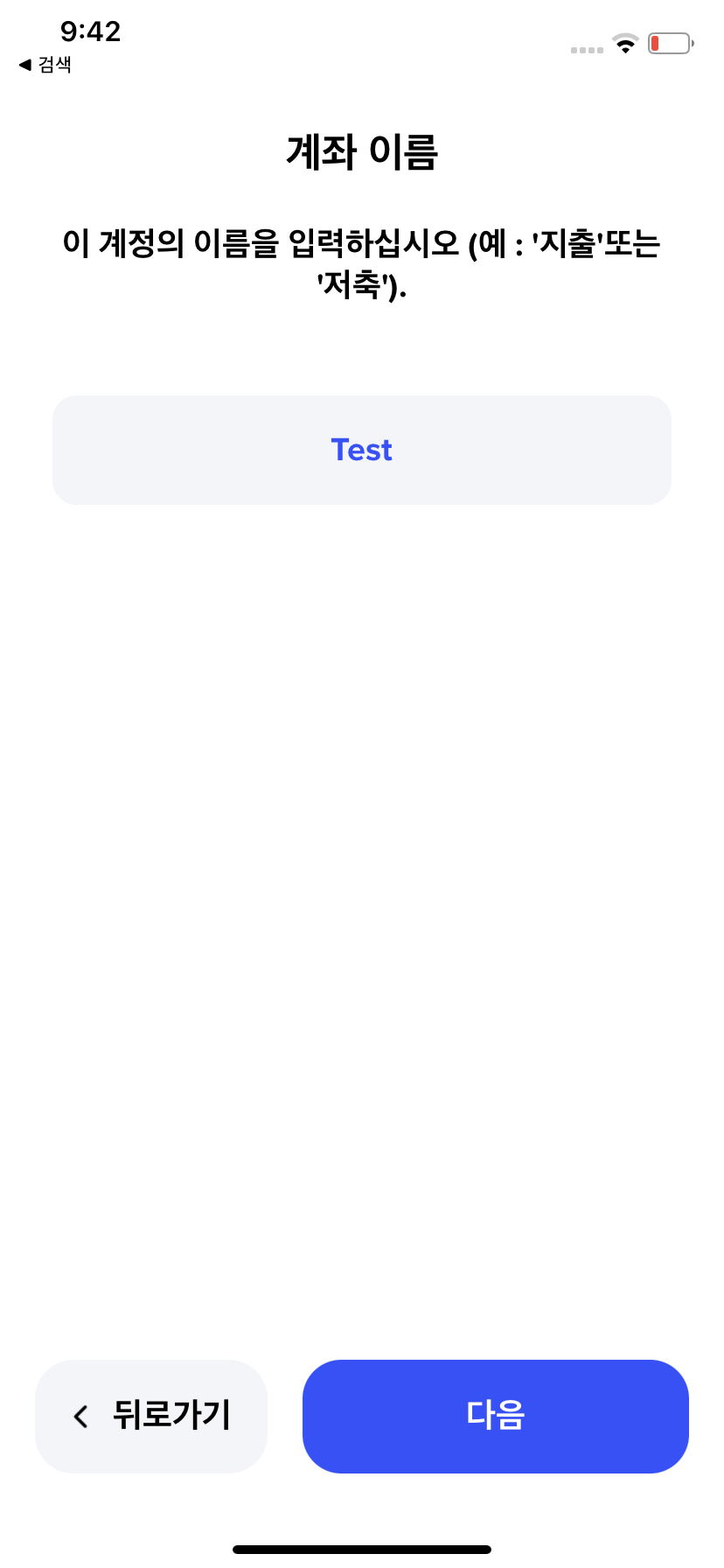
15. 어플 내에서 쓰일 계정 이름을 지정해줍니다.
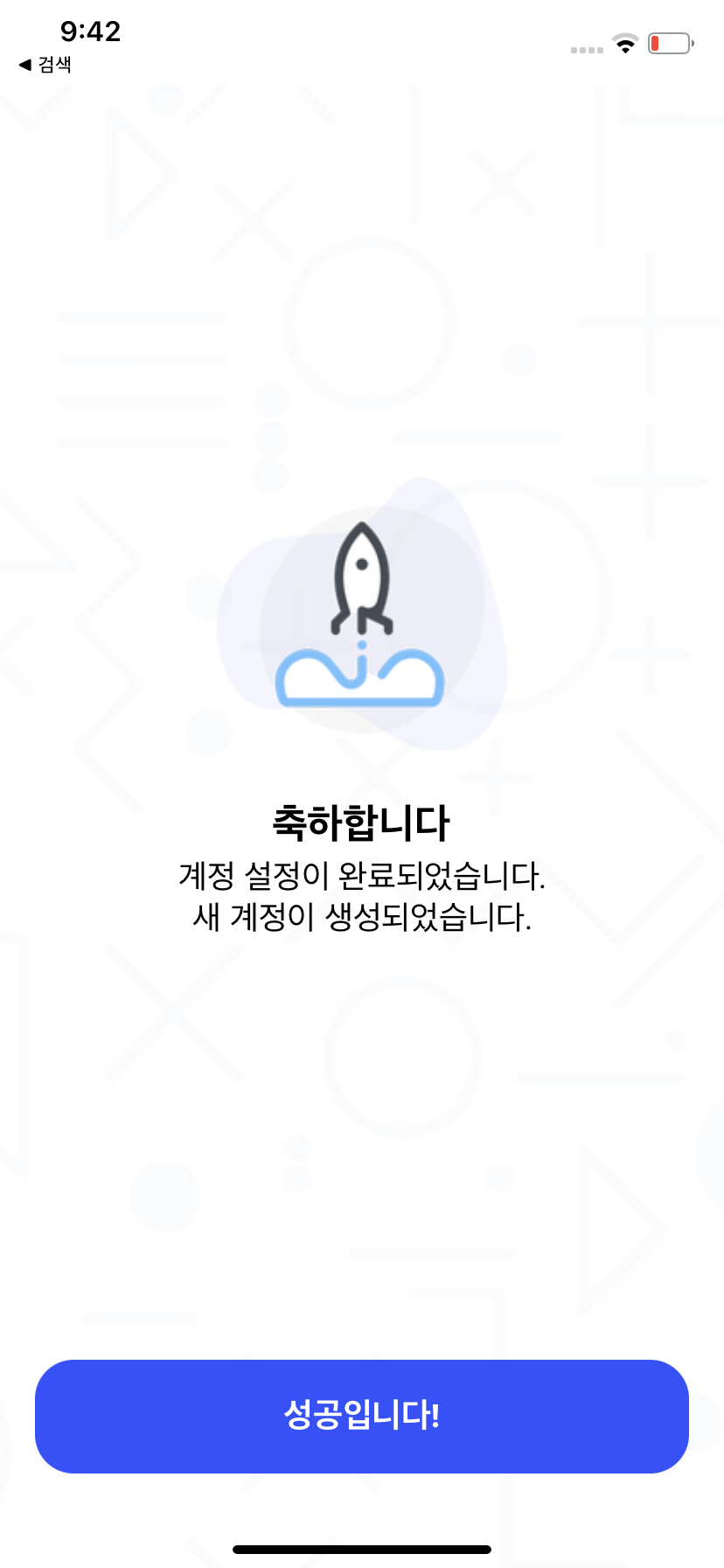
16. 계정이 생성되었습니다.
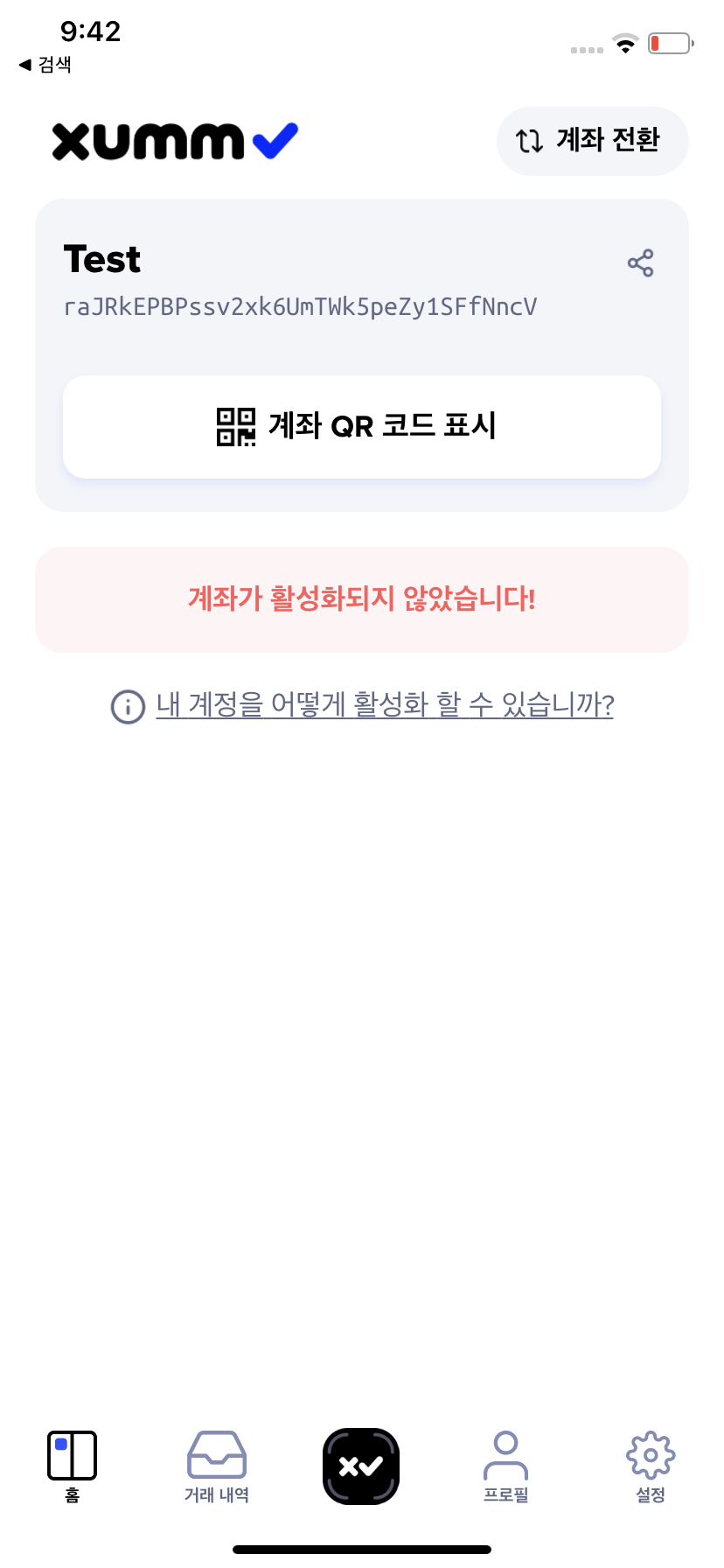
17. 13번에서 설명한 것과 같이 XRP를 내 계정으로 보내어 활성화시킵니다.
XUMM 월렛에서 XRP 계정을 복원하여 사용하기
이번에는 줌 월렛에서 XRP 계정을 복원하는 설명을 해보도록 하겠습니다.
줌 월렛을 깔고 처음 화면에서 계정 추가를 하게 되면
새로운 계정을 생성할 것인지, 기존 계좌 가져오기 할 것인지 물을 때
아래 기존 계좌 가져오기를 선택합니다.
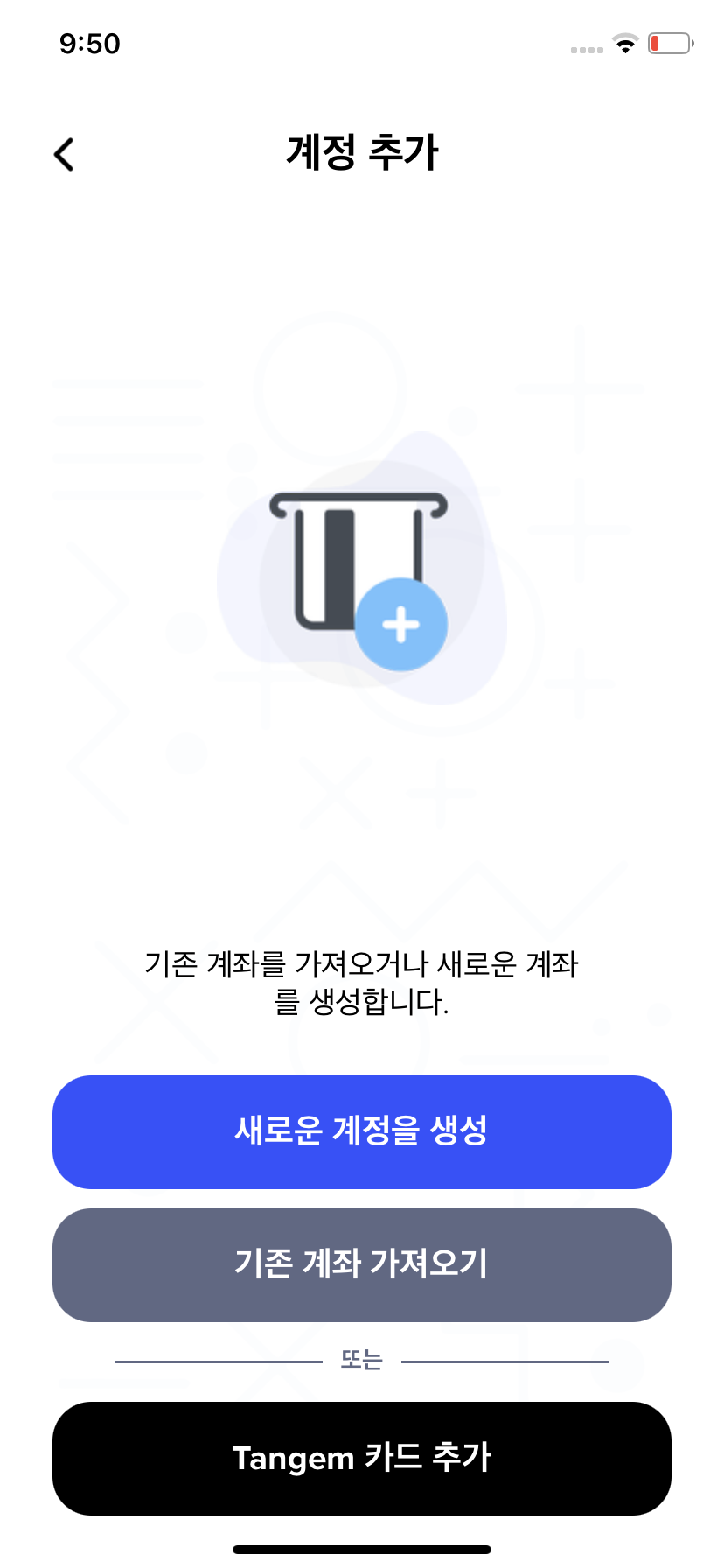
전체 액세스 / 읽기 전용
줌 월렛에서 계정을 접근하는 방식에는 두 가지가 있습니다.
1. 전체 액세스 : 코인 전송을 포함한 모든 계정의 권한을 가지고 실행할 수 있습니다.
2. 읽기 전용
-퍼블릭 키만을 이용하여 계좌의 잔액을 확인하는 정도만 할 수 있습니다.
(퍼블릭 키(계좌번호)를 알면 줌월렛없이도 받을 수 있고, XRP SCAN 등을 통하여 수신한 것을 확인할 수 있지만
줌 월렛에 등록하여 보기 편하도록 하는 용도 정도로 사용할 수 있습니다.)
-Ledger Nano에 XRP 계정 만들고, 시크릿키를 입력하기 싫은 사람들이라면
읽기 전용 모드로 등록해서 간단히 계좌 잔액 및 트렌젝션 처리 정도만 확인할 수 있겠습니다.
-읽기 전용 모드로 불러오기 할 때는 퍼블릭 키만 등록하면 됩니다.
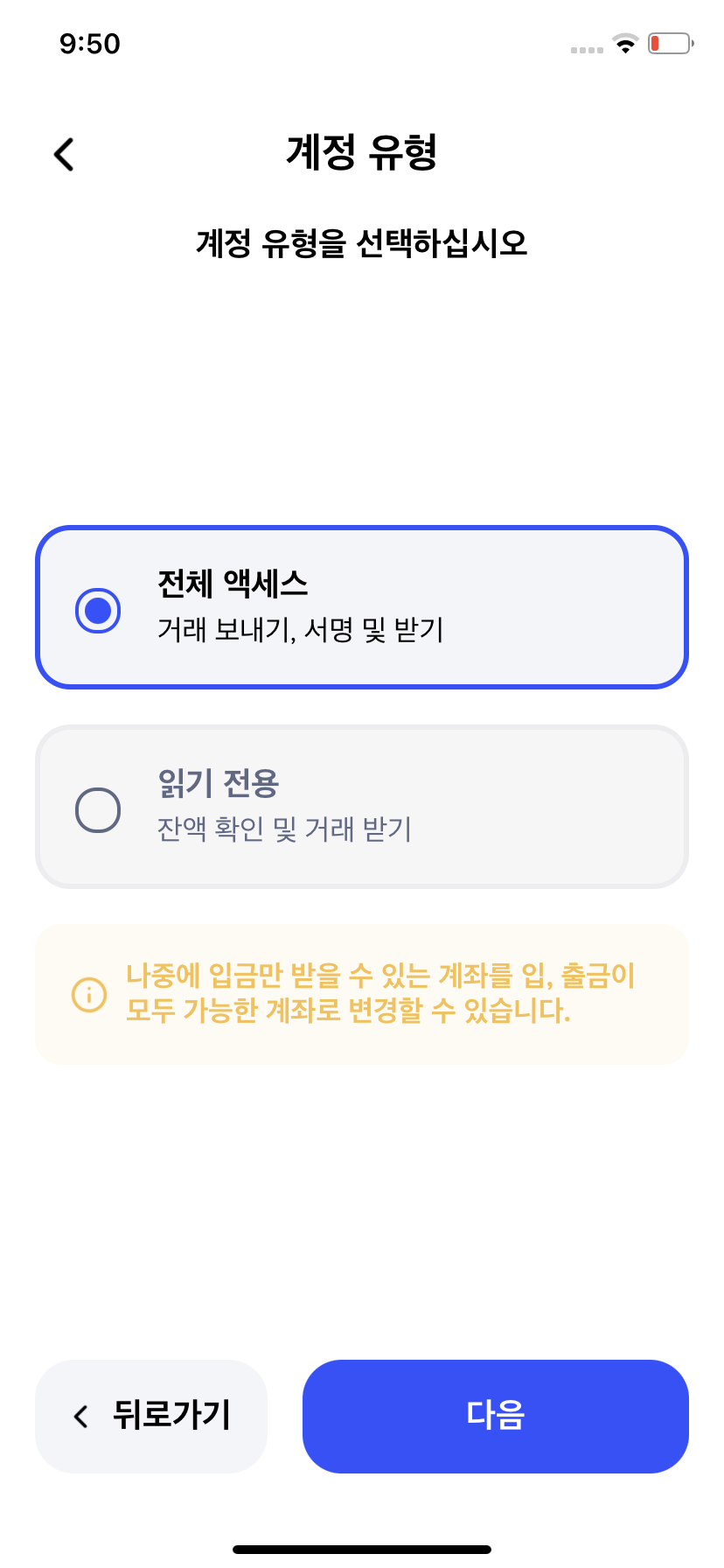
불러오기 유형
줌 월렛은 다양한 방법으로 지갑을 복원할 수 있도록 해주고 있네요.
1. 시크릿 번호 : 줌 월렛 계정 생성 시 받은 (위에서 설명한) 번호를 입력하여 지갑을 복원하는 방법입니다.
-줌 월렛에서 만들었으면 시크릿 번호로 가지고 있을 것입니다.
2. 패밀리 시드 : XRP의 프라이빗 키인 s로 시작하는 패밀리 시드를 적어서 지갑을 복원하는 방법입니다.
3. 니모닉 : 몇 개의 영어단어로 되어있는 복구 구문을 이용하여 지갑을 복원하는 방법입니다.
-레저 나노 X나 S, 바이프로스트월렛 등을 이용하여 계정을 만들었으면 니모닉으로 가지고 있을 겁니다.
24.08. 바이프로스트 월렛에서 사용하던 니모닉으로 복구를 해보았는데 내가 알고 있는 주소가 아니고 XRP수량이 없다고 한다면, 복구를 다시 하되 derivation 옵션을 선택해서 숫자를 입력해보세요.
(바이프로스트 option>advanced>address derivation>XRP Ledger 선택하면 해당 주소에서 / 표시로 구분된 숫자들이 보입니다.)
뒤에 세개 숫자를 xaman 복구 시 칸에 맞게 적으시면 같은 주소로 복구가 됩니다.
예제를 위해서 좀 전에 만들었던 시크릿 번호로 입력해보겠습니다.
본인이 가지고 있는 형식에 맞춰서 선택하면 될 것 같습니다.
(여러 가지 옵션을 제공하고 있어서 편리한 듯하네요.)
보안 등 안전한 환경에서 하시길 바랍니다.
(휴대폰 등 환경뿐만 아니라 지갑 선택에 있어서도
신뢰할 만한 지갑인지, 검증된 지갑인지 확인 후에 지갑을 이용하시길 바랍니다.)
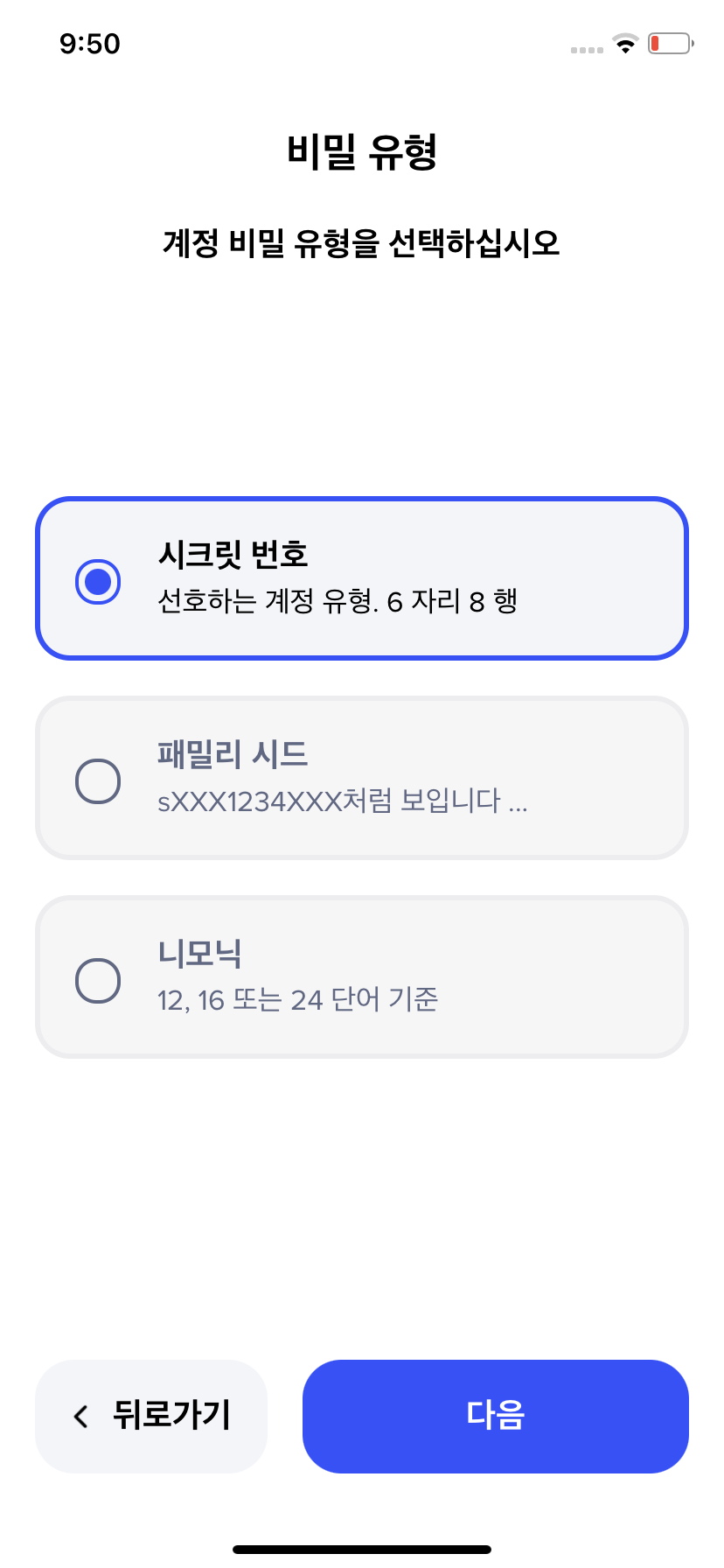
본인이 가지고 있는 번호를 주~욱 적어줍니다.
여기서부터는 계정 새로 만들 때와 동일해집니다.
각 단계별로 잘 진행하시면 되겠습니다.
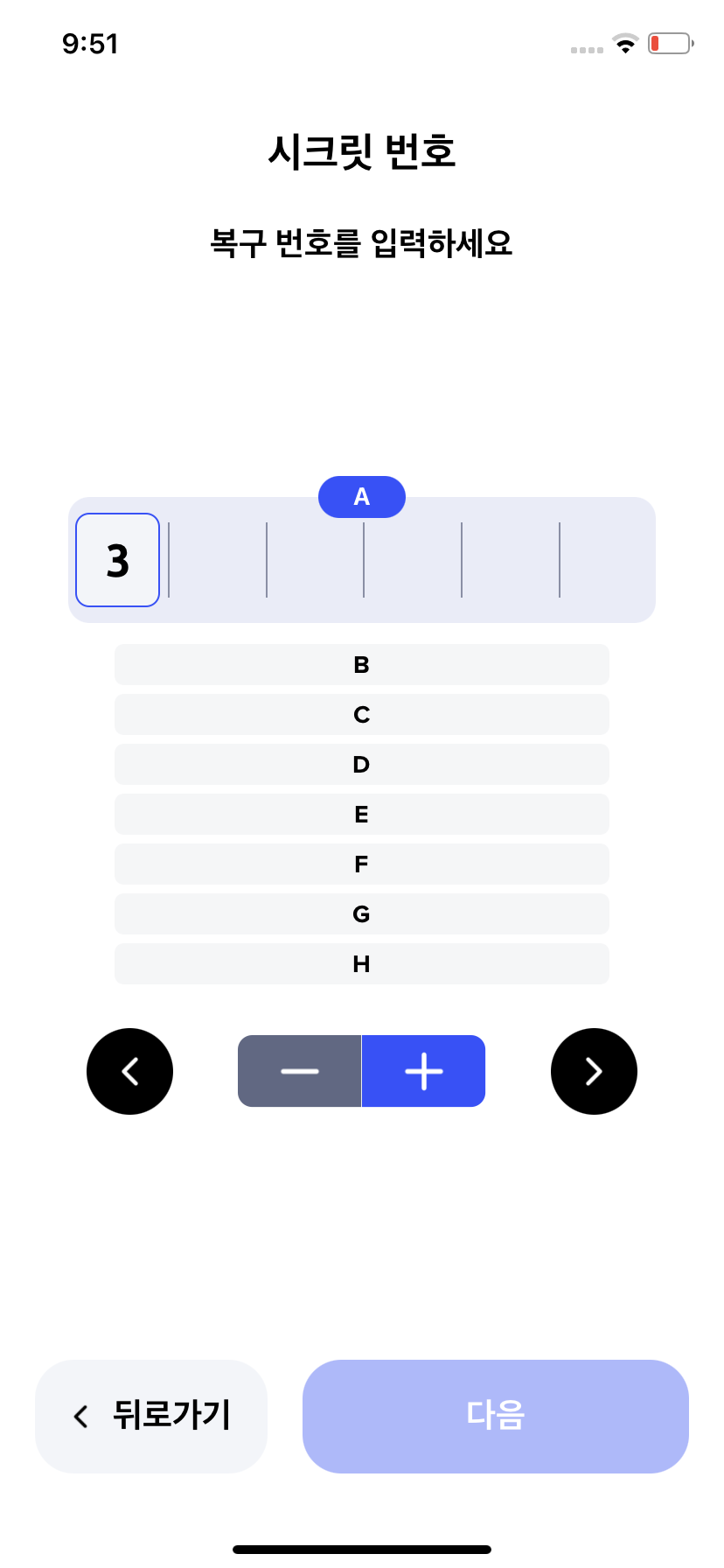
만약에 XUMM 월렛이 더 이상 없다면?
줌 월렛에서 XRP 계정을 만들고 복구할 때 사용한 복구 구문은
그동안 봐왔던 형태의 12개 혹은 24개의 영어 단어를 조합한 니모닉 형태가 아닙니다.
8개의 알파벳 행 * 6개의 숫자 = 총 48개 숫자입니다.
그렇다는 것은 줌을 이용할 수 없을 때나
다른 지갑에서 불러오고 싶을 때 지원하지 않는 형식이므로 불러오기 쉽지 않다는 뜻입니다.
줌이 있으면 불편하더라도 줌을 이용해서 사용하면 되는 것이지만
만약에 줌 월렛이 더이상 없다면? 하는 걱정이 들기도 합니다.
그럴 경우를 대비해서 아래와 같은 개발자에서는 아래와 같은 문서를 제공하고 있습니다.
https://support.xumm.app/hc/en-us/articles/360021755999-What-if-XUMM-would-no-longer-exist-No-XUMM-vendor-lock-in-
What if XUMM would no longer exist? (No XUMM vendor lock in 🎉)
XUMM allows you to easily import your accounts from other wallets providing XRP Ledger access: Import an XRP Ledger account using the account secret (family seed / mnemonic / secret numbers) Porti...
support.xumm.app
계정을 생성할 때 만든 시크릿 넘버들은 오픈 포맷에 따라서 만들어진 형식이고
s로 시작하는 시크릿(프라이빗) 넘버로 변경 가능하다고 합니다.
변경시킬 수 있는 open source tool(오픈소스 툴)도 공개해두었다고 합니다.
중간에 파란색 링크가 있습니다.
빨간색으로 주의사항도 쓰여있습니다.
완벽히 믿을 수 있는 컴퓨터에서만 툴을 사용하며
인터넷 연결 없이 사용하기를 추천하고 있습니다.
(예전에 링크 걸어드렸던 BIP39 니모닉 툴과 같이 오프라인에서도 작동하는 듯합니다.)
그냥 테스트용으로 한번 쓰고 버릴 계정이라서
시크릿 넘버들을 적어보았습니다.
S로 시작하는 패밀리 시드를 표기하여 보여줍니다.
그 번호로 복구해보지는 않았습니다.
게이트 허브 문서상 게이트 허브에서 s로 시작하는 시크릿 키를 이용하여 복원할 수 있는 듯합니다.
https://support.gatehub.net/hc/en-us/articles/360021361513-Import-a-wallet
Import a wallet
To import an existing XRP Ledger wallet Go to "Wallet" on the menu located on the left side of the screen. Click on the wallet drop-down menu in the upper-left corner of a screen. Click "+Add Wa...
support.gatehub.net
매번 적는 글이지만
이 글에는 투자권유 및 가격 정보들이 없습니다.
투자는 본인의 책임하에 신중히 결정해서 하시길 바랍니다.
글을 쓰기 위해서
줌 월렛을 다시 세팅해보니
사용하기 편리하게 되어 있고 편의 기능이 많이 있는 듯합니다.
계정 세팅하면서 보여주는 안내글들은 블록체인 및 지갑에 대해서 잘 이해할 수 있도록 도움을 주는 듯합니다.
(예전에 작성했던 글에서 언급했던 내용들이 나옵니다.
지갑 세팅 시 안내문을 그냥 지나치지 말고 한번 읽어보는 것도 좋을 것 같습니다.)
감사합니다.